ASP.NET MVC3 系列教程 – 新的Layout布局系统
原文地址:http://www.cnblogs.com/highend/archive/2011/04/18/asp_net_mvc3_layout.html
I:回忆MVC2当中MasterPage那些事
code:
<!------------Begin-------------->
<!-- Master文件 -->
<%@ Master Language="C#"
Inherits="System.Web.Mvc.ViewMasterPage" %>
Master head
<asp:ContentPlaceHolder ID="MainContent" runat="server" />
Master1...
<asp:ContentPlaceHolder ID="OtherContent" runat="server" />
Master2...
<asp:ContentPlaceHolder ID="AnyContent" runat="server" />
Master3...
<!-------------End---------------> <!------------Begin-------------->
<!-- 某个View文件 -->
<%@ Page Language="C#"
MasterPageFile="~/Views/Shared/Site.Master"
Inherits="System.Web.Mvc.ViewPage" %>
<asp:Content ID="Content1" ContentPlaceHolderID="MainContent" runat="server">
MainContent...
</asp:Content> <asp:Content ID="Content2" ContentPlaceHolderID="OtherContent" runat="server">
OtherContent...
</asp:Content> <asp:Content ID="Content3" ContentPlaceHolderID="AnyContent" runat="server">
AnyContent...
</asp:Content>
<!-------------End---------------> <!------------Begin-------------->
<!-- 最后传回给客户端的文件 -->
Master head
MainContent...
Master1...
OtherContent...
Master2...
AnyContent...
Master3...
<!-------------End--------------->
我们可以看到在Master中ContentPlaceHolder服务端控件起到了一个占位符的作用.最后输出的,其实是在View当中的Content服务端控件内的内容,接下来开始介绍Layout.
II:ASP.NET MVC3 新的Layout布局系统
在MVC3当中我们可以利用新的Layout布局系统来代替掉原来在MVC2当中使用的MasterPage(当然在MVC3当中,如果你是继续使用ASPX视图引擎的话,那么还是可以用回原来的MasterPage,然后~~~~然后~你会和runat=”server”保持着从.NET 1.x到.NET 4.0以来从没有间断过的合作关系,可谓缘分呀!).
我们在VS2010 MVC3项目中创建Item时,从创建向导中可以看到以下新增的几个Item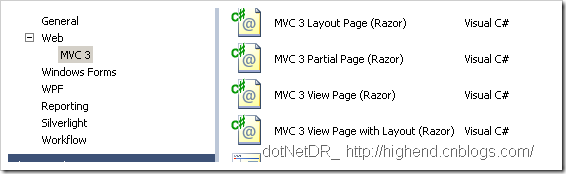
下面进行逐一介绍:
Layout页:
该家伙其实就相当于原来的Master文件.为站点的统一主题界面和减少大部分冗余的Html,head,body标记曾作出过很大的贡献.可谓是功不可莫啊!MasterPage他的诞生是在.NET 2.0版本!在服役到.NET4.0版本后出现了一个新成员[Layout]去向他挑战.MasterPage能否经得起新成员的挑战呢?这个还是得留各位观众做详细对比吧!
Partial页:
相当于原来的UserControl.它可以为你减轻不少需要重复劳动的时间!
View页:
就是View啦.创建它时.一般都是在不需要使用Layout/MasterPage的时候.
View Page with Layout:
等同于原来的View Content Page.它的功能只是为了实现原来在Layout/MasterPage下所定义的占位符.当然在原来的MasterPage中如果你没有实现原先定义的占位符<asp:ContentPlaceHolder />,那么在最终合并输出的时候MasterPage占位符<asp:ContentPlaceHolder />那里就会输出空.
以上这4个新成员都是可以利用新的Razor视图引擎进行工作.如果你还没了解Razor那么可以参考我的另外一编文章
1.Layout页基础:
如果你有使用MasterPage的经验,你将会记得如下的几个东西
A:<%@ Master %>
B:<%@ Page %>
C:<asp:ContentPlaceHolder />
D:<asp:Content />
但是在Layout中,以上的这些东西将会消失.(作者不排除有WebPages和WebForms兼容工作的可能性)
取而代之的新功能是:
A.Layout属性:等同于原来的MasterPageFile属性.
B.@RenderBody()方法:直接渲染整个View到占位符处,而不需要原来所使用的<asp:Content />.
C.@RenderPage()方法:渲染指定的页面到占位符处.
D.@RenderSection方法:声明一个占位符,和原来的<asp:ContentPlaceHolder />功能类似.
E.@section标记:对@RenderSection方法声明的占位符进行实现,和原来的<asp:Content />功能类似.
.1.@RenderBody()方法的使用
首先在~/Views/Shared/下创建一个名为_MyLayout.cshtml的LayoutPage文件,并将默认的内容替换为如下:
<!DOCTYPE html> <html>
<head>
<title>@ViewBag.Title</title>
</head>
<body>
<div>
开始渲染Body<br />
@RenderBody()
渲染Body结束<br />
</div>
</body>
</html>
然后打开在~/Views/Home/Index.cshtml文件并替换为如下的内容:
@{
ViewBag.Title = "首页";
}
<div>
这里就是渲染Body啦.~~不需要写神马<asp:Content />,其实因为RenderBody()不在有歧义.
</div>
最后输出截图为:

这个与之前MasterPage的代码量相比之下减少了许多,而更为简洁明了.
最后别忘记把~/Views/_ViewStart.cshtml中的Layout属性改为:
Layout = "~/Views/Shared/_MyLayout.cshtml";喔.
在此,你或许会有疑问了.在_Layout中定义的RenderBody()是Render那个页啊?
答:其实最后Render页的归属就是Render你所访问的那个页,比如你访问/Home/Index.那么Render就是Home控制器下的Index.cshtml这个文件, 如果访问的是/Ohter/SomePage时,那么Render的是Ohter控制器下的SomePage这个.cshtml!
在这里可能有的朋友没有接触过MVC.在此补个基础,在默认的路由设置选项下:
public static void RegisterRoutes(RouteCollection routes)
{
routes.IgnoreRoute("{resource}.axd/{*pathInfo}"); routes.MapRoute(
"Default", // Route name
"{controller}/{action}/{id}", // URL with parameters
new { controller = "Home", action = "Index", id = UrlParameter.Optional } // Parameter defaults
); }
请求地址:http://localhost/Home/Index的工作流程为下图(这里没有考虑Layout):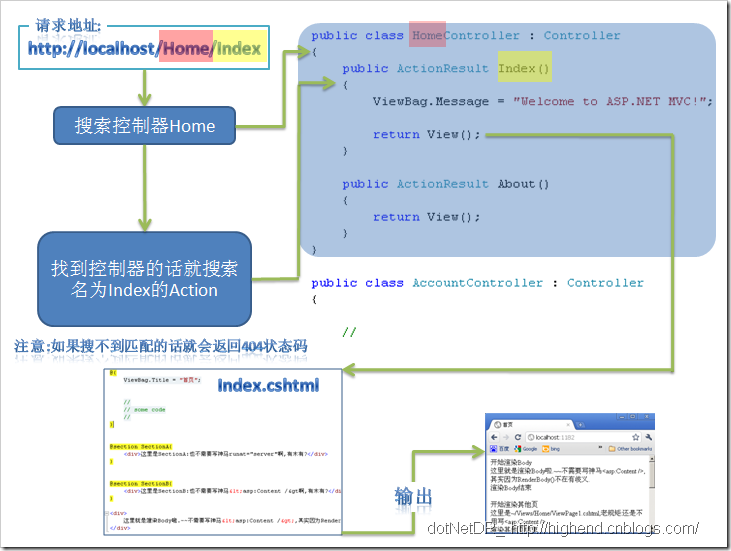
如果这个RenderBody满足不了你的业务需求,请放心,在此介绍另外一个Render方式RenderPage().它可以让你指定要Render的页.
1.2.@RenderPage()方法的使用
在~/Views/Home/文件夹下新建立一个ViewPage1.cshtml文件,将内容改为如下:
<div>
这里是~/Views/Home/ViewPage1.cshtml,老规矩:还是不用写<asp:Content />
</div>
并在原来的_MyLayout.cshtml文件中增加几行代码变成下面的这个样子:
<!DOCTYPE html> <html>
<head>
<title>@ViewBag.Title</title>
</head>
<body>
<div>
开始渲染Body<br />
@RenderBody()
渲染Body结束<br />
<br />
开始渲染其他页<br />
@RenderPage("~/Views/Home/ViewPage1.cshtml")
渲染其他页结束<br /> </div>
</body>
</html>
我们来看最终的输出效果:
在这里记住:@RenderBody()只能在_Layout.cshtml中使用一次,而@RenderPage()则可以使用多次!
好了在这里如果还有不明白的朋友们.我下面上个图说明Render的工作原理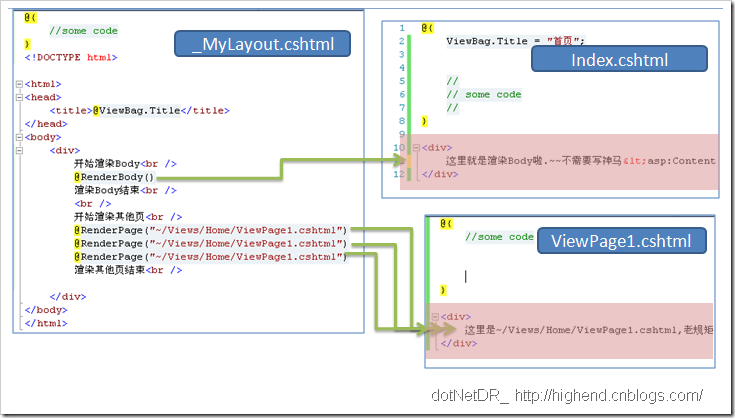
如果想要了解在Layout中如何使用类似于原来MasterPage中的<asp:ContentPlaceHolder /><asp:Content />功能请继续往下看.
III:在Layout布局系统中实现类似于原来MasterPage功能的实现方式
好,写到这里开始介绍上一章节中没有介绍完的两个东西:@RenderSection方法和@section标记
1.@RenderSection()方法等价于<asp:ContentPlaceHolder />,用途为在Layout中声明一个占位符.
操作:在原来的_MyLayout.cshtml文件中更改内容为如下:
@{
//some code
}
<!DOCTYPE html>
<html>
<head>
<title>@ViewBag.Title</title>
</head>
<body>
<div>
开始渲染Body<br />
@RenderBody()
渲染Body结束<br />
<br />
开始渲染其他页<br />
@RenderPage("~/Views/Home/ViewPage1.cshtml")
渲染其他页结束<br />
<br />
HOHO,开始学习Section了<br />
开始渲染Section<br />
声明方式1(推荐):SectionA:<br />
@RenderSection("SectionA", false)
-------<br />
声明方式2:SectionB:<br />
@{
if (IsSectionDefined("SectionB"))
{
@RenderSection("SectionB")
}
}
-------<br />
渲染Sction结束<br />
</div>
</body>
</html>
在~/Views/Home/Index.cshtml中更改为如下内容:
@{
ViewBag.Title = "首页";
//
// some code
//
}
@section SectionA{
<div>这里是SectionA:也不需要写神马runat="server"啊,有木有</div>
}
@section SectionB{
<div>这里是SectionB:也不需要写神马<asp:Content />啊,有木有</div>
}
<div>
这里就是渲染Body啦.~~不需要写神马<asp:Content />,其实因为RenderBody()不在有歧义.
</div>
最后显示的页面效果: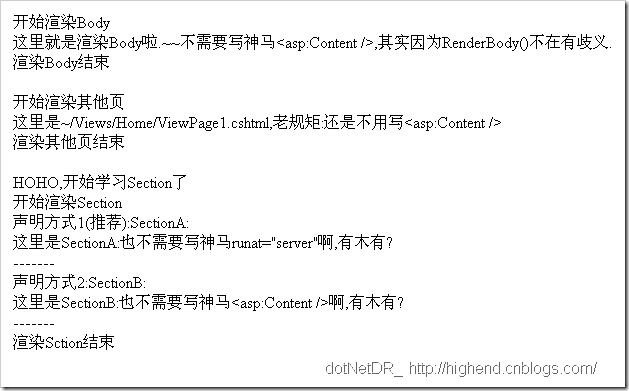

问:为什么为什么要推荐方式1呢?
答:因为RenderSection()方法有2个重载.
如果使用第一个只接受一个string类型参数的重载的话.~如果你在具体的View中没有利用@section来定义实现的话,运行会报错.所以需要配合另外一个方法IsSectionDefined()来使用,才能防止报错.
而使用第2个重载就可以利用第二个bool类型的参数指明该Section是否为必须的.所以可以在使用该RenderSection方法的时候直接利用第二个重载,再把bool参数值设为false,即使你在具体的View中没有声明实现@section,运行起来也一如既往地蛋定,不Show黄页.
IV:关于前篇文章中有热心的观众朋友们问到如何在Layout(MasterPage)中读取数据库并初始化页面的问题的解答
在这里只是做个一简单的示范,新建一个类文件,替换如下:
using System;
using System.Collections.Generic;
using System.Linq;
using System.Web;
using System.Data;
using System.Data.SqlClient; //在这里就用ADO.NET方式吧.EF我接触不久! namespace Mvc3Application1
{
public class ReaderSQL_Date
{
private static readonly string _SQL_CONN_STR = "server=.\\mssqlserver,1433;uid=sa;pwd=yourpwd;database=student;"; public static IList<StudentEntity> GetAllStudent()
{
//这里仅仅是做演示,生产环境并不这样写
using (SqlConnection conn = new SqlConnection(_SQL_CONN_STR))
{
SqlCommand cmd = conn.CreateCommand();
cmd.CommandType = CommandType.Text;
cmd.CommandText = "SELECT [Sno],[Sname],[Sage] FROM [dbo].[STUDENT]"; IList<StudentEntity> result = new List<StudentEntity>();
conn.Open();
using (SqlDataReader sdr = cmd.ExecuteReader())
{
while (sdr.Read())
{
result.Add(new StudentEntity
{
S_No = sdr.GetInt32(0),
S_Name = sdr.GetString(1),
S_Age = sdr.GetInt32(2)
});
}
}
//SqlConnection.ClearPool(conn); //可选清理连接池. return result;
}
}
} public class StudentEntity
{
public int S_No { get; set; }
public string S_Name { get; set; }
public int S_Age { get; set; }
}
}
_MyLayout.cshtml替换如下:
@{
IList<Mvc3Application1.StudentEntity> studentEntities = Mvc3Application1.ReaderSQL_Date.GetAllStudent();
}
<!DOCTYPE html>
<html>
<head>
<title>@ViewBag.Title</title>
</head>
<body>
<div>
@{
<table>
<tr>
<th>学号</th>
<th>姓名</th>
<th>年龄</th>
</tr>
@foreach (Mvc3Application1.StudentEntity item in studentEntities)
{
<tr>
<td>@item.S_No</td>
<td>@item.S_Name</td>
<td>@item.S_Age</td>
</tr>
}
</table>
}
开始渲染Body<br />
@RenderBody()
渲染Body结束<br />
<br />
开始渲染其他页<br />
@RenderPage("~/Views/Home/ViewPage1.cshtml")
渲染其他页结束<br />
<br />
HOHO,开始学习Section了<br />
开始渲染Section<br />
声明方式1(推荐):SectionA:<br />
@RenderSection("SectionA", false)
-------<br />
声明方式2:SectionB:<br />
@{
if (IsSectionDefined("SectionB"))
{
@RenderSection("SectionB")
}
}
-------<br />
渲染Sction结束<br />
</div>
</body>
</html>
最终显示:
本文到此结束!
在此谢谢各位关注本系列教程和关注博主的朋友们!有大家的[推荐]我会有动力将这个系列一直写下去!
ASP.NET MVC3 系列教程 – 新的Layout布局系统的更多相关文章
- ASP.NET MVC3 系列教程 - 目录
ASP.NET MVC3 系列教程 - 目录 I:ASP.NET MVC3 新增的功能 ASP.NET MVC3 系列教程 - Razor视图引擎基础语法ASP.NET MVC3 系列教程 - V ...
- ASP.NET MVC3 系列教程 - 部署你的WEB应用到IIS 6.0
I:ASP.NET MVC3 部署的前期工作 1.确认部署的服务器操作系统环境 首先我们确认服务器的操作系统版本 可以从系统命令行工具里输入: systeminfo 获取相关操作系统信息例如 然后再确 ...
- ASP.NET MVC3 系列教程 - Razor视图引擎基础语法
http://www.cnblogs.com/highend/archive/2011/04/09/aspnet_mvc3_razor_engine.html 4. 关于所有带"_" ...
- ASP.NET MVC3 系列教程 - 模型
I:基础绑定的实现 1.在前面的两篇基础文章(路由 及 控制器&视图)当中,还没对QueryString的绑定进行介绍,因为我觉得它更适合放在这一章节中去介绍.我们在用WebForm去开发的时 ...
- ASP.NET MVC3 系列教程 – Web Pages 1.0
http://www.cnblogs.com/highend/archive/2011/04/14/aspnet_mvc3_web_pages.html I:Web Pages 1.0中以“_”开头的 ...
- 【ASP.NET Identity系列教程(一)】ASP.NET Identity入门
注:本文是[ASP.NET Identity系列教程]的第一篇.本系列教程详细.完整.深入地介绍了微软的ASP.NET Identity技术,描述了如何运用ASP.NET Identity实现应用程序 ...
- 【ASP.NET Identity系列教程(二)】运用ASP.NET Identity
注:本文是[ASP.NET Identity系列教程]的第二篇.本系列教程详细.完整.深入地介绍了微软的ASP.NET Identity技术,描述了如何运用ASP.NET Identity实现应用程序 ...
- 【ASP.NET Identity系列教程(三)】Identity高级技术
注:本文是[ASP.NET Identity系列教程]的第三篇.本系列教程详细.完整.深入地介绍了微软的ASP.NET Identity技术,描述了如何运用ASP.NET Identity实现应用程序 ...
- ASP.NET 5系列教程(七)完结篇-解读代码
在本文中,我们将一起查看TodoController 类代码. [Route] 属性定义了Controller的URL 模板: [Route("api/[controller]") ...
随机推荐
- Windows 8.1下使用IE 64位
Internet Options -> Advanced -> Settings Security组 对Enable 64-bit processes for Enhanced Prote ...
- hdu2768-Cat vs. Dog:图论:二分匹配
Cat vs. Dog Time Limit: 2000/1000 MS (Java/Others) Memory Limit: 32768/32768 K (Java/Others)Total ...
- 合并多个excel工作簿
合并多个Excel工作簿,会出现电话号码以科学计数法显示,如果想要以字符串方式处理,要按如下完整代码 public static void mergeWorkBook() throws Excepti ...
- Linux基本操作 1-----命令行BASH的基本操作
1 Shell(壳)是用户与操作系统底层(通常是内核)之间交互的中介程序,负责将用户指令.操作传递给操作系统底层 shell 分为两种 CUI : Command Line Interface Lin ...
- StretchDIBits使用方法
转自:http://blog.csdn.net/giantchen547792075/article/details/6996011 StretchDIBits 函数把DIB.JPEG.PNG图像中一 ...
- Sftp和ftp 差别、工作原理等(汇总ing)
Sftp和ftp over ssh2的差别 近期使用SecureFx,涉及了两个不同的安全文件传输协议: -sftp -ftp over SSH2 这两种协议是不同的.sftp是ssh内含的协议,仅仅 ...
- iOS会议和组织
全世界有许多iOS会议和组织,如果你没有机会去参加,知道他们的存在和向他们学习对你也是有益的.事实上,他们中有些提供免费的幻灯片.视频,有用资料等,所以你不能够忽视他们. 有一些会议的主题并不仅仅关于 ...
- Linux查看系统状态及备份
1. 如何看当前Linux系统有几颗物理CPU和每颗CPU的核数?cat /proc/cpuinfo将CPU的总核数除以物理CPU的个数,得到每颗CPU的核数.2. 查看系统负载有两个常用的命令,是哪 ...
- razor类型强制转换
一.如果后台得到的是一个List类型 1.后台得到数组数据 var dutyList = IOCFactory.R<IEmployeeContract>().BatchFind(m =&g ...
- Katana概述
OWIN owin是web services和framework组件之间的抽象.抽象包括两个核心要素: environment dictionary 这个数据结构存储处理HTTP请求必须的状态和相关的 ...
